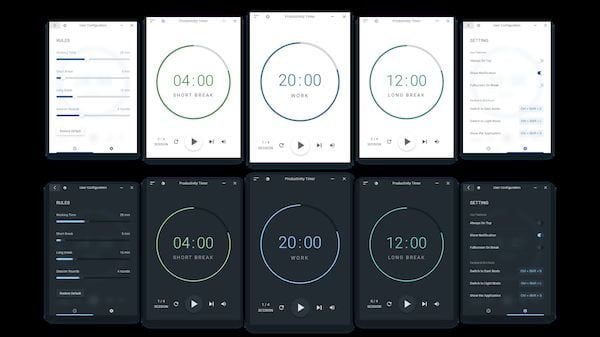Se você precisa fazer gerenciamento de tempo no Linux, conheça e veja como instalar o Productivity Timer no sistema do pinguim, e melhore a sua produtividade.
Productivity Timer é um software de gerenciamento de tempo gratuito e de código aberto para Gnu / Linux, Windows e MacOS. Com esta aplicação, seremos capazes de gerenciar nosso tempo e, assim, poder relaxar nossos olhos.
O programa alcança os usuários com um timer Pomodoro padrão de 25 minutos e oferece um intervalo de 5 minutos. Mas poderemos definir nossos próprios horários personalizados, descanso e sessões de sessão.
O Productivity Timer quer ajudar os usuários a serem mais produtivos e a manter o foco no trabalho.
Alguns desses recursos são opcionais, portanto, podemos desativá-los ou ativá-los conforme desejado:
- Teremos a possibilidade de estabelecer regras personalizadas. Podemos personalizar livremente nossas próprias regras se não gostarmos das configurações padrão.
- O aplicativo estará sempre em cima de todos os aplicativos em execução na área de trabalho. Isso pode ser útil quando estivermos interessados em rastrear nosso tempo de forma construtiva.
- Também podemos executar o aplicativo em segundo plano. Isso nos dará a possibilidade de fechar o aplicativo e deixá-lo em segundo plano, se não quisermos nos distrair.
- Exemplo de notificações. Se essa opção estiver ativada, ele nos mostrará notificações da área de trabalho em cada trabalho concluído, interrupção curta e interrupção longa.
- Tela cheia no intervalo. Quando essa função está ativada, o programa desabilita o teclado e o mouse durante a pausa e ele é exibido automaticamente em tela cheia, para que não possamos escapar da pausa.
- Teremos a possibilidade de usar certos atalhos de teclado.
- Por padrão, o aplicativo escolhe o tema, dependendo do tema de cores do sistema operacional quando o instalamos pela primeira vez. Os temas que poderemos mudar ao nosso gosto entre o modo escuro e o modo claro.
- Modo silencioso. Opcionalmente, podemos silenciar o som em cada notificação.
- O aplicativo verificará automaticamente se há atualizações e nos notificará se houver alguma disponível. Ele fará o download das atualizações automaticamente, para que não seja necessário fazer o download de uma nova versão.
Gerenciamento de tempo no Linux? Conheça o Productivity Timer
Como instalar o Productivity Timer no Linux via Snap em distros que suportam a tecnologia
Para instalar o Productivity Timer no Linux via Snap você precisa ter o suporte a essa tecnologia instalado em seu sistema. Se não tiver, use o tutorial abaixo para instalar:
Como instalar o suporte a pacotes Snap no Linux
Depois, você pode instalar o Productivity Timer no Linux via Snap, fazendo o seguinte:
Passo 1. Abra um terminal;
Passo 2. Instale a versão candidate do programa, usando esse comando:
sudo snap install productivity-timer --candidatePasso 3. Instale a versão beta do programa, usando esse comando:
sudo snap install productivity-timer --betaPasso 4. Instale a versão edge do programa, usando esse comando:
sudo snap install productivity-timer --edgePasso 5. Mais tarde, se você precisar atualizar o programa, use:
sudo snap refresh productivity-timerPasso 6. Depois, se for necessário, desinstale o programa, usando o comando abaixo;
sudo snap remove productivity-timerComo instalar o Productivity Timer no Linux Ubuntu, Debian e derivados
Quem quiser instalar o Productivity Timer no Linux Ubuntu, Debian e outros sistemas que suportam arquivos .deb, deve fazer o seguinte:
Passo 1. Abra um terminal;
Passo 2. Confira se o seu sistema é de 32 bits ou 64 bits, para isso, use o seguinte comando no terminal:
uname -mPasso 3. Se seu sistema é de 64 bits, use o comando abaixo para baixar o programa. Se o link estiver desatualizado, acesse essa página, baixe a última versão e salve-o com o nome pomatez.deb:
wget https://github.com/roldanjr/pomatez/releases/download/v1.1.0/Pomatez-v1.1.0-linux.debb -O pomatez.debPasso 4. Agora instale o programa com os comandos abaixo:
sudo dpkg -i pomatez.debsudo apt-get install -fPasso 5. Se preferir, use o comando abaixo para instalar o programa;
sudo apt install ./pomatez.debPasso 6. Depois, se precisar desinstalar o programa, use esse comando:
sudo apt-get remove pomatez*Pronto! Agora, você pode iniciar o programa no menu Aplicativos/Dash/Atividades ou qualquer outro lançador de aplicativos da sua distro, ou digite productivity-timer ou em um terminal, seguido da tecla TAB.